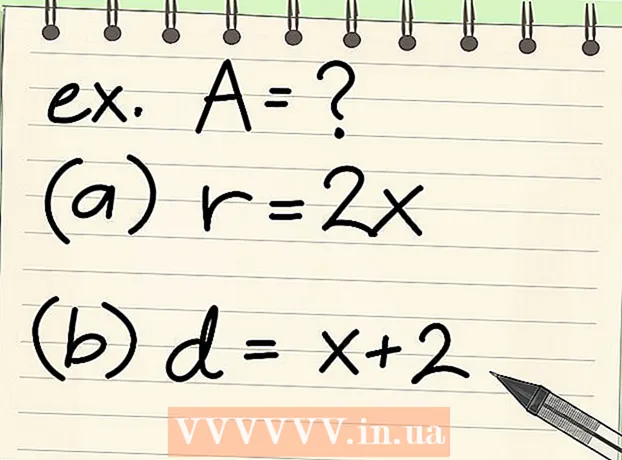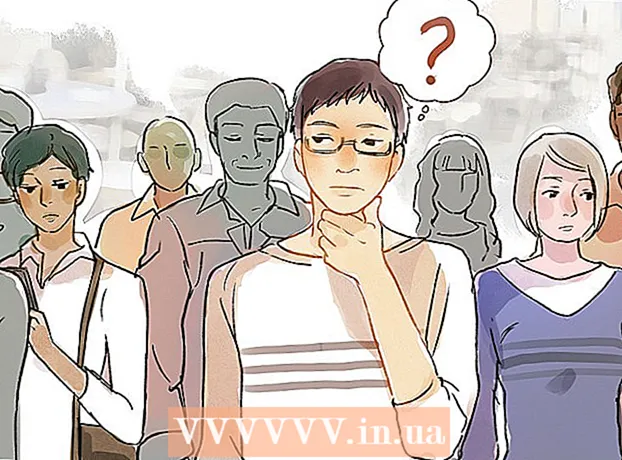May -Akda:
Lewis Jackson
Petsa Ng Paglikha:
13 Mayo 2021
I -Update Ang Petsa:
1 Hulyo 2024
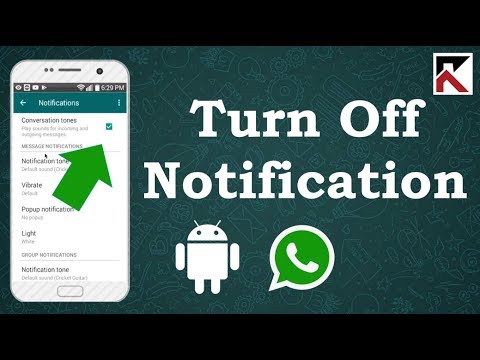
Nilalaman
Itinuturo sa iyo ng wikiHow na ito kung paano i-off ang mga notification sa WhatsApp sa mga Android device. Maaari mong harangan ang lahat ng mga notification sa mga setting ng iyong aparato o i-off lang ang ilang mga pagpipilian sa pag-abiso, tulad ng tono ng Notification o mga notification sa Popup.
Mga hakbang
Paraan 1 ng 2: Harangan ang lahat ng mga notification
Buksan ang menu ng Mga Setting ng Android device. Ang app na Mga Setting ay karaniwang may isang icon na gear o isang wrench.

Mag-click Application Manager (Application Manager) o Mga app (Paglalapat). Sa menu ng Mga Setting, hanapin at buksan ang menu ng app ng iyong aparato. Ito ang parehong menu na iyong ginagamit upang hindi paganahin o i-uninstall ang mga app sa Android.- Sa karamihan ng mga Android device, ang pagpipiliang ito ay magiging "Application Manager" o "Apps", ang pangalan ng menu ay bahagyang mag-iiba mula sa aparato patungo sa aparato.

Mag-scroll pababa at tapikin ang WhatsApp. Pahina Impormasyon ng app (Impormasyon sa Application) ng WhatsApp ay lilitaw.
Patayin ang lahat ng mga notification. Nakasalalay sa iyong kasalukuyang modelo ng aparato at software, maaaring kailanganin mong alisan ng check ang kahon Ipakita ang mga notification (Ipakita ang mga abiso) o i-tap ang switch I-block ang mga notification (I-block ang mga abiso).
- Kung mayroong isang menu Mga Abiso (Mga Abiso) sa pahina ng impormasyon ng App, mag-tap dito at pagkatapos ay i-swipe ang switch Harangan ang lahat ng (Buong Block) sa posisyon na On.
- Kung hindi mo nakikita ang menu ng Mga Abiso sa pahina ng impormasyon ng App, hanapin at alisan ng check ang kahon Ipakita ang mga notification sa tuktok ng screen.

Pagkumpirma ng pagkilos. Hihilingin sa iyo ng ilang mga aparato na kumpirmahin na nais mong i-off ang mga notification. Sa kasong ito, pindutin OK lang o Kumpirmahin (Kumpirmahin) upang mai-save ang mga setting. Hindi mo na makikita ang mga notification sa WhatsApp sa iyong Home screen o notification tray. anunsyo
Paraan 2 ng 2: Ipasadya ang iyong mga pagpipilian sa pag-abiso
Buksan ang WhatsApp Messenger. Ang WhatsApp app ay may berdeng bubble ng dayalogo na may puting telepono sa loob.
I-click ang pindutan ng Menu. Ang pindutan na ito ay may isang icon ng tatlong patayo na nakaayos na mga tuldok at matatagpuan sa kanang sulok sa itaas ng Home screen ng WhatsApp. Lilitaw ang isang drop-down na menu.
- Kung magbubukas ang WhatsApp ng isang pag-uusap, gagana ang patayong three-dot button na iba pa. Sa kasong ito, pindutin ang back button upang bumalik sa screen CHATS, pagkatapos ay pindutin ang pindutan ng Menu.
Mag-click Mga setting. Magbubukas ang menu ng Mga Setting ng WhatsApp.
Mag-click Mga Abiso (Abiso). Ang pagpipiliang ito ay sa tabi ng berdeng icon ng kampanilya sa menu ng Mga Setting. Dito, maaari mong ipasadya ang lahat ng mga notification at maagap na patayin ang hindi kinakailangang mga item.
Alisin sa pagkakapili ang cell Mga tono ng pag-uusap (Bell ng pag-uusap). Huwag paganahin ang lahat ng ringer ng pag-uusap sa pamamagitan ng pag-uncheck ng kahon sa tuktok ng menu ng Mga Abiso. Pinipigilan ng pagpipiliang ito ang tunog ng chat na pinatugtog kapag nakatanggap ka o nagpapadala ng mga mensahe sa panahon ng isang pag-uusap.
Pasadya Mga abiso sa mensahe (Mensahe ng abiso). Sa ibaba ng heading na "Mga abiso sa mensahe," maaari mong i-off o baguhin ang mga tono ng abiso (tono ng Abiso), Mga pagpipilian sa pag-vibrate, mga notification sa Popup at ang tagapagpahiwatig ng Liwanag. Ang mga setting na ito ay mailalapat sa buong indibidwal na pag-uusap.
- Mag-click Tone ng abiso, pumili Wala (Hindi) pagkatapos ay pindutin ang OK lang upang patayin ang alarma. Humihinto ang aparato sa pag-play ng mga tunog kapag nakatanggap ka ng isang notification.
- Mag-click Mag-vibrate at pumili Patay na (Patayin). Kapag na-off mo ang tampok na ito, ang mga notification ay hindi nakaka-vibrate sa iyong aparato.
- Mag-click Abiso sa popup pagkatapos pumili Walang popup (Hindi naka-on) upang hindi paganahin ang tampok na ito. Tulad ng naturan, hindi ka makakakita ng isang pop-up sa Home screen ng iyong aparato kapag nakatanggap ka ng mga bagong mensahe.
- Mag-click Ilaw at pumili Wala upang patayin. Sa ganitong paraan, ang ilaw ng notification sa aparato ay hindi kumukurap kapag nakatanggap ka ng mga bagong mensahe.
Mag-scroll pababa at ipasadya Mga abiso sa pangkat (Pag-anunsyo ng pangkat). Lilitaw ang isang pasadyang seksyon para sa mga notification sa panggrupong chat. Magkakaroon ka rin ng apat na item na katulad ng "Mga abiso sa mensahe" sa seksyong ito upang i-off o baguhin ang mga pagpipilian sa pag-abiso Tone ng abiso, Mag-vibrate, Abiso sa popup at Ilaw.
Mag-scroll pababa at ipasadya ang seksyon Tumawag sa mga abiso. Maaari mong patayin o baguhin ang mga setting ng Ringtone at Vibrate para sa mga tawag na iyong natanggap sa WhatsApp.
- Mag-click Ringtone (Ringtone), piliin ang Wala pagkatapos ay pindutin OK lang. Itatakda ang pagpipilian sa Ringtone Tahimik (Tahimik). Hindi tatunog ang aparato kapag nakatanggap ka ng isang tawag sa WhatsApp.
- Mag-click Mag-vibrate at pumili Patay na upang patayin ang tampok. Matapos mong patayin ang pagpipiliang ito, ang aparato ay hindi mag-vibrate para sa mga papasok na tawag sa WhatsApp.